
シルエットカメオ オートシートフィーダーでステッカーを量産(カットラインをIllustratorで作成)
下記の手順は、Business editionの手順になります。シルエットカメオは、Business editionにアップグレードしないとIllustratorのデータを開くことができないためご注意ください。
オートシートフィーダーを使って、上手くカットできるまでに時間がかかったので、これから購入される方へお役に立てたら幸いです。
1.Silhouette Studio A4サイズのカット可能範囲を把握する
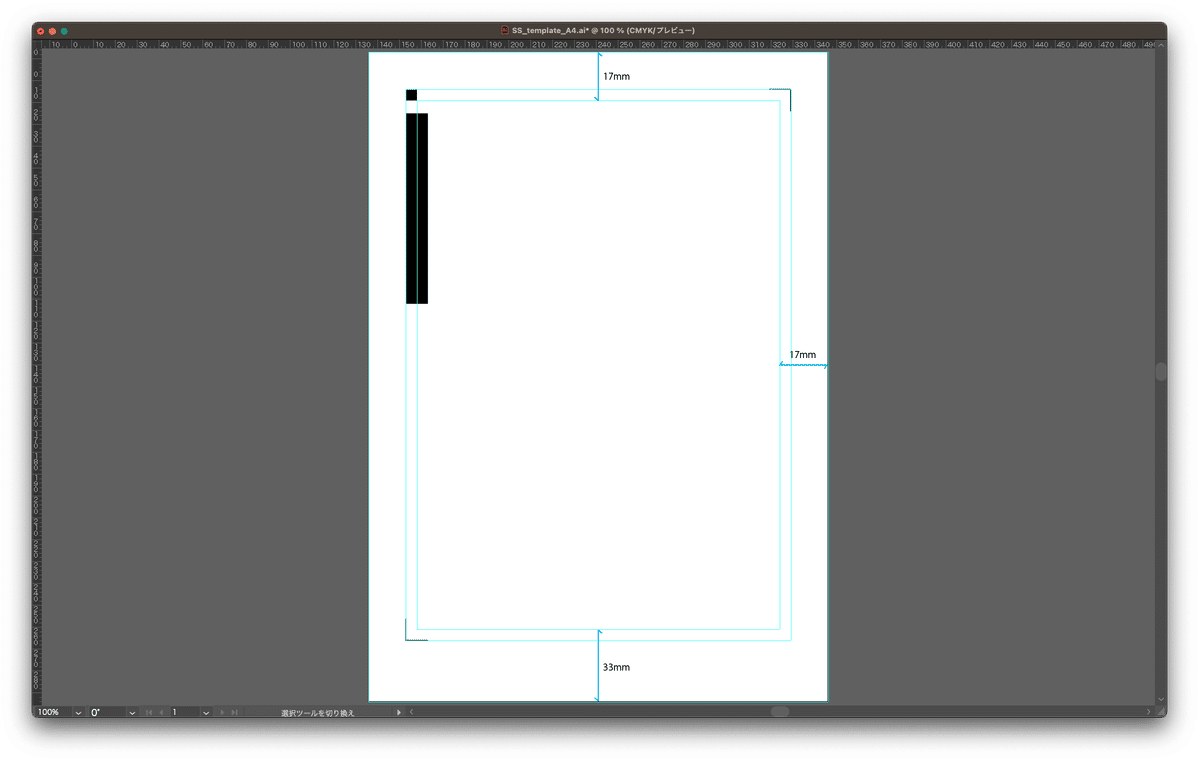
2.カット可能範囲にオブジェクトを可能な限り配列する
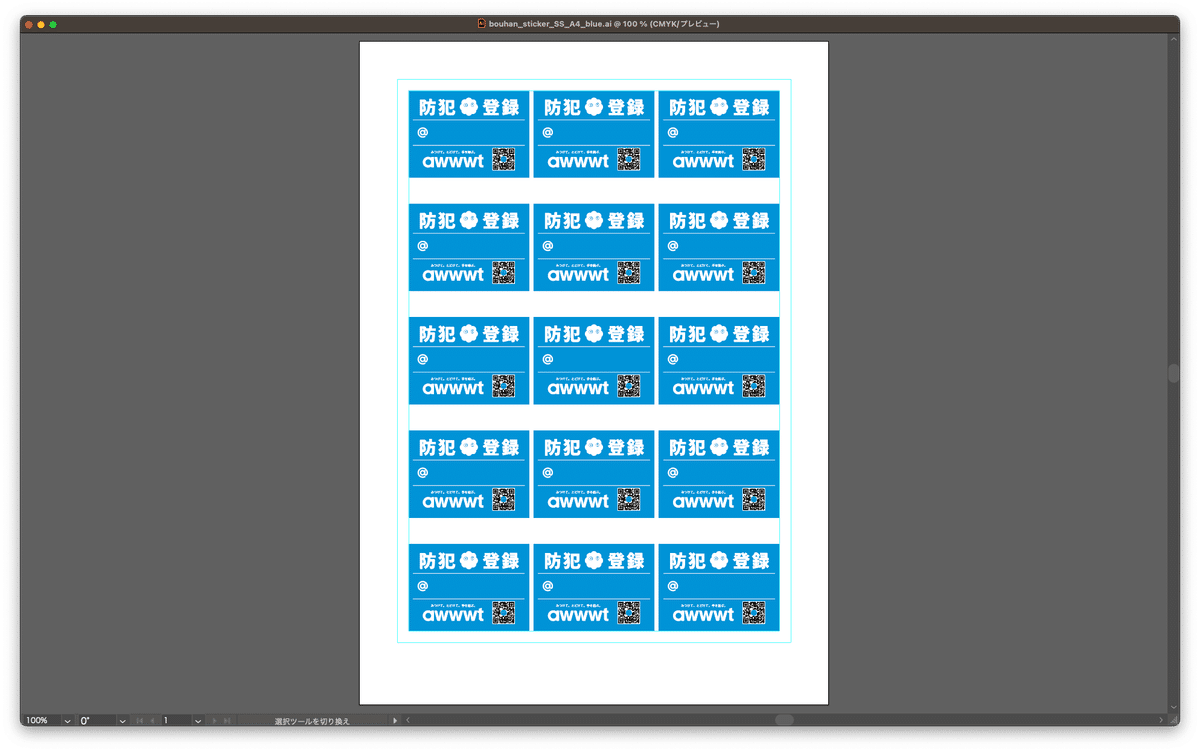
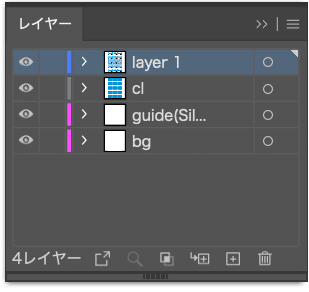
※ドキュメントサイズの白ベタのボックスを置く(bg)ことで、Silhouette Studioで開いた際に、Illustratorのドキュメント通りに開くことができます
※カットライン(cl)のレイヤーを作成することで、Silhouette Studioでのカットラインの選択が楽ちんです
3.Silhouette StudioでIllustratorのデータを開き、不要なレイヤーを隠す(デザイン画面)
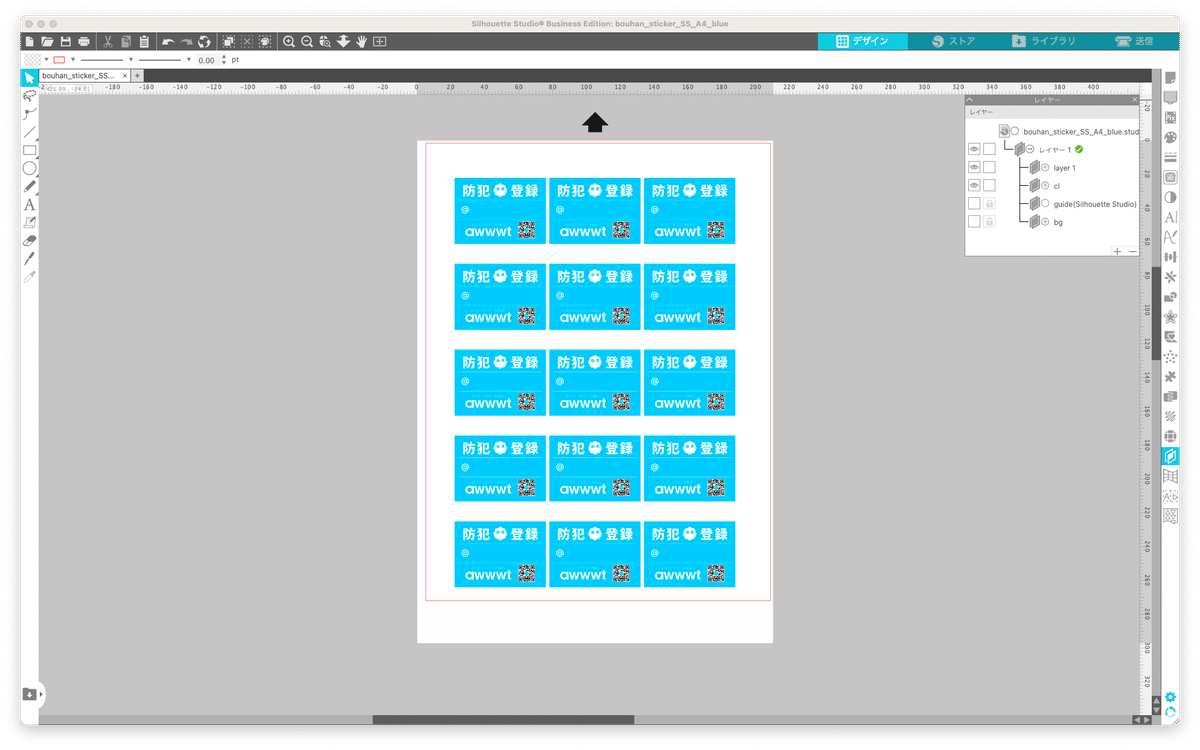
※ドキュメントサイズの白ベタのボックスをがあるレイヤーを隠さないと、可能範囲を超えてしまい、上手くカットができません
4.トンボをつける(デザイン画面)
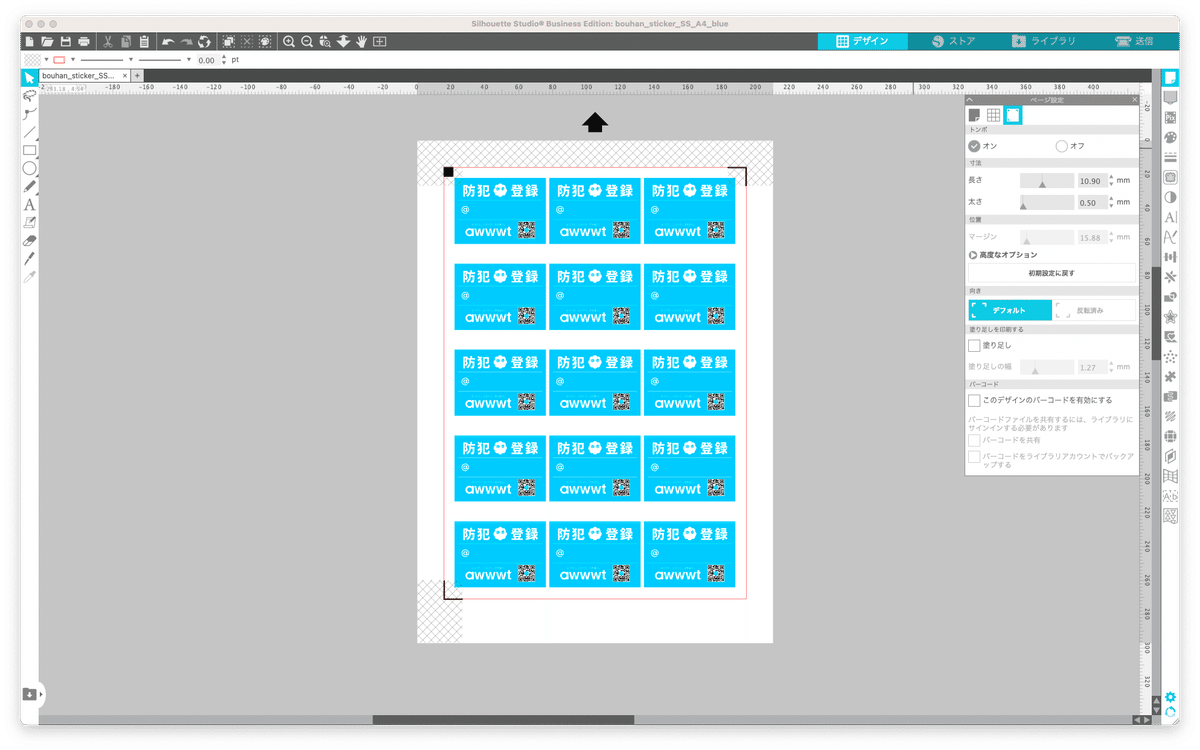
5.カットラインのレイヤーをチェック(送信画面)

6.送信
7.量産

※用紙の問題かもしれませんが、オートシートフィーダーにキレイにセット(ちょっとでも右に傾いたりしてたらNG)できてなければ、斜めに取り込まれて失敗したり。上手く取り込めて、シルエットカメオでカットできても、用紙がから吐き出されてる際にオートシートフィーダーの間に挟まったりと苦戦。上手くできるようになるには少し時間がかかりそう。
量産したステッカーは、オンラインショップで100円で販売してます。オンラインで自転車を購入して、防犯登録が未だな方などにオススメです。よろしくお願いします。
awwwtは、当サイトに投稿された失くしものをみつけて、預け先を持ち主へ連絡することができるサービスです。 大切なものを失くすまえに、“awwwtのユーザー名を書く” ことで、届けてもらえるかも。自転車などの盗難にもお役に立てるサービスを目指してます。よろしくお願いします。
文:nobu
写真:nobu
17th Dec 2023 Diary
ここから先は
¥ 100
この記事が気に入ったらサポートをしてみませんか?
